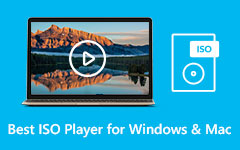Blu-rayをISOファイルに便利にリッピングする方法[完全な方法]
ムービーをコピーしたいのですが、記録可能なディスクはもうありませんか? その場合、解決策があります。 変換することもできます ブルーレイからISOへ 書き込み可能な Blu-ray ディスクがない場合は、ファイルを削除してください。 Blu-ray ディスクを ISO にコピーすることで、Blu-ray バックアップをすばやく保存できます。 さらに、可能な限り、ISO ファイルを新しい Blu-ray ディスクに書き込むことができます。 また、ISO ファイルが提供できる最も優れた点の XNUMX つは、ストレージ スペースが少ないことです。 これにより、自分のコンピューターで再生できるかどうかを考える必要がなくなります。 幸いなことに、このガイドポストには、必要な最適なソリューションが含まれています。 Blu-rayをISOファイルにリッピングする方法については、この投稿を確認してください。
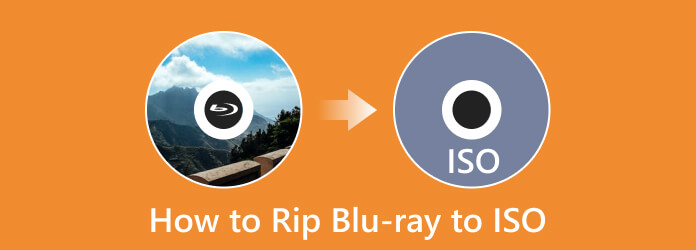
パート 1. Blu-ray と ISO の違い
| のBlu-ray | ISOファイル | |
|---|---|---|
| 説明 | と呼ばれるメディアフォーマット のBlu-ray DVDを置き換えるために作成されました。 Blu-ray はディスクの読み取りに別のレーザーを使用するため、XNUMX 枚のディスクにより多くのデータを保存できます。 さらに、Blu-ray はより多くのデータを保持できます。 | ISO という言葉は、光メディア ファイル システムである ISO 9660 に由来します。 ISO イメージは、光ディスク上のすべてのデータの完全なコピーと比較できます。 これには、CD、DVD、または Blu-ray ディスクのファイル システムが含まれます。 |
| 外観 | 物理的な | デジタル |
| ファイルサイズ | 標準ブルーレイ映画:25GB、50GB 4K Blu-rayムービー:50GB、66GB、100GB |
32 ビット + 64 ビット: 5GB |
| ファイルの種類 | ビデオファイル | 画像ファイル |
| ファイル拡張子 | .bdmv | 。磯 |
パート 2. Blu-ray を ISO にリッピングする 3 つの方法
Tipard Blu-ray Copyを使用してBlu-rayをISOに変換する
柔軟な Blu-ray から ISO へのコンバーター Tipard Blu-rayコピー Windows オペレーティング システムでアクセスできます。 Blu-ray ディスクは、コンピュータ、ハード ドライブ、ブランク ディスクに高解像度でコピーおよびバックアップできます。 このダウンロード可能なソフトウェアは、Blu-ray を ISO に簡単かつ瞬時にリッピングできます。 このエキスパート レベルの簡単なプログラムを使用すると、ビデオを ISO イメージ ファイルとしてコンピュータにバックアップできます。 この Blu-ray から ISO へのコンバーターを使用すると、最速の変換速度で Blu-ray をコピーできます。 同時に、元の品質を維持できます。 Blu-ray ディスクをローカルの安全な Blu-ray ディスクに簡単に複製できます。 また、Blu-ray フォルダと ISO ファイルをコンピュータまたはハードディスクにクローンします。 最も実用的な Blu-ray から ISO へのコンバーターになります。 その結果、Blu-ray ムービーを保存して後で見たり、別の場所で使用したりできます。 リッピング プロセスもユーザー フレンドリーで、すべてのユーザーにとって簡単です。 したがって、Blu-ray を ISO ファイルにリッピングする方法については、以下の簡単な手順を参照してください。
ステップ 1ダウンロード Tipard Blu-rayコピー あなたのコンピュータ上で。 インストールプロセスの後、プログラムを実行します。 プログラムにすばやくアクセスするには、 ダウンロード 下のボタン。
ステップ 2その後、リッピングしたいブルーレイディスクを挿入し、 フルディスク オプションの下に Blu-rayコピー メニュー。 に移動 ソース Blu-ray ディスクを選択して開きます。 次に、 ターゲット オプションを選択します ISOとして保存 オプション。 ビデオにボリューム ラベルを付けることもできます。
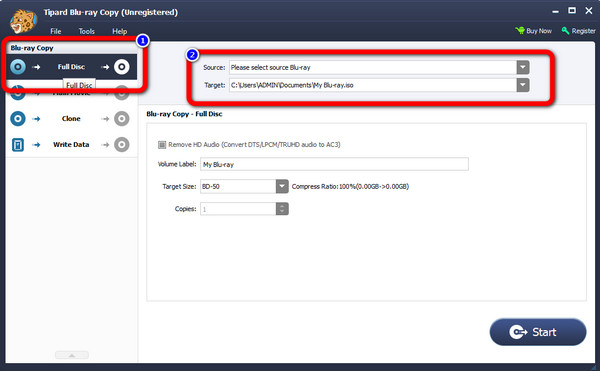
ステップ 3次に、次のステップは、 開始 インターフェイスの左下にあるボタン。 このようにして、リッピング手順が開始されます。 プロセスが完了すると、Blu-ray は ISO ファイルに変換されます。
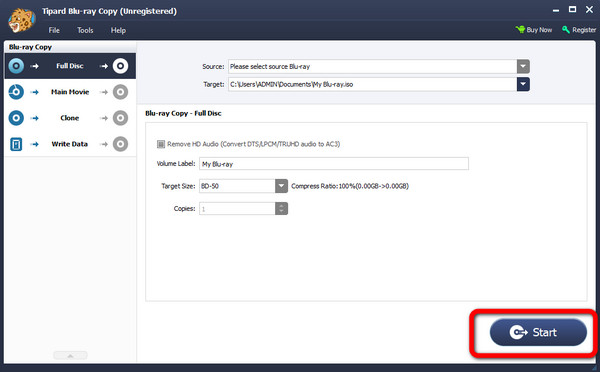
Leawo Blu-rayコピーを使ってBlu-rayをISOにリッピング
Blu-rayをリッピングする別の方法はありますか ISO 別のプログラムで? はい! がある! 使用してみることができます Leawo Blu-ray Copy. Blu-ray、DVD、ISO イメージを圧縮してコピーできるオフライン ソフトウェアです。 Blu-rayは、ソフトウェアを使用して別のディスクまたはコンピューターに直接コピーできます。 また、BD50 から BD25、BD25 から DVD-9、DVD-5、DVD-9 から DVD5 などの Blu-ray ファイルを変換します。 ISO ファイルを DVD や Blu-ray に書き込むなど、他の多くの機能を利用できます。 3D ブルーレイ ムービーでも、品質や効果を損なうことなくコピーできます。 ただし、Leawo Blu-ray コピーは、購入を計画する際に費用がかかります。 年間 44.95 ドル、生涯ライセンスは 99.95 ドルです。 また、ソフトウェアがファイルのリッピングに失敗する場合もあります。
ステップ 1ダウンロードした後 Leawo Blu-ray Copy、コンピューターで起動します。 次に、 コピー Blu-ray コピーのインターフェイスを表示するオプション。 Blu-ray ディスクがコンピューターのドライブに挿入されていることを確認します。
ステップ 2次に、 CD-ROMから追加 ドライブから Blu-ray をインポートするオプション。 を選択 フォルダから追加 ファイルが Blu-ray フォルダにある場合のオプション。
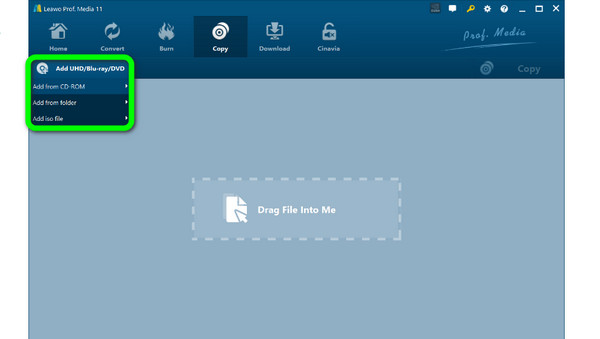
ステップ 3クリック コピー ボタンをクリックして、バックアップ設定パネルを表示します。 から コピー先 オプションで、をクリックします ISOファイル. ディスク ラベルなどを挿入することもできます。 その後、 コピー 下のボタンをクリックしてプロセスを開始します。
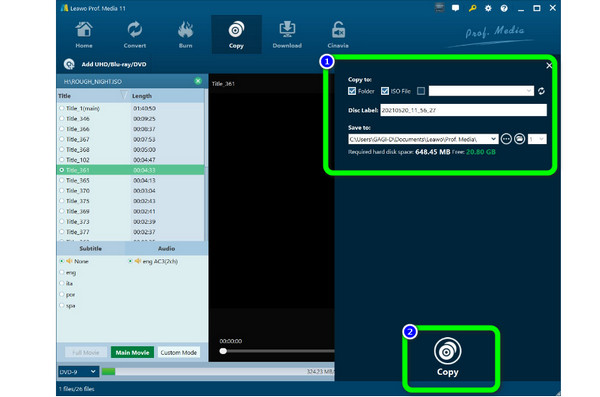
EaseFab Blu-ray Ripperを使用してBlu-rayをISOに変換
Windows および Mac 用の別の Blu-ray リッピング プログラムは次のとおりです。 EaseFab ブルーレイ リッピング. このオフライン ソフトウェアは、簡単なプロセスで簡単に Blu-ray を ISO にリッピングできます。 NVIDIA GPU の使用と最小限の CPU 使用率により、EaseFab は最高の Blu-ray リッピング ソフトウェアの 4 つです。 Blu-ray ディスク、フォルダ、および ISO ファイルはすべて、よく知られているビデオおよびオーディオ形式にコピーおよび変換できます。 MPXNUMXとMKVが含まれています。 ただし、リッピング プロセスには時間がかかります。
ステップ 1ダウンロード EaseFab ブルーレイ リッピング あなたのコンピュータ上で。 プログラムを起動したら、 ディスクをロードする オプションを選択して、Blu-ray を閲覧します。
ステップ 2Blu-ray バックアップは、 フルディスクモード オプション。 ザ· フルディスクモード この機能は、最終的に Blu-ray ディスクの元の構造を維持します。
ステップ 3次に、 変換 Blu-rayをISOファイルに変換するオプション。 このツールを使用して、 Blu-rayをMP4に変換する.
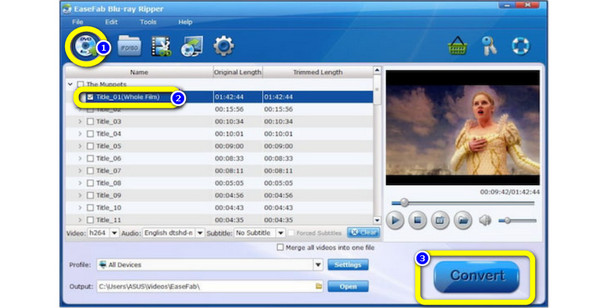
パート 3. Blu-ray を ISO にリッピングする方法に関するよくある質問
未書き込みの ISO ファイルを再生できますか?
ISO ファイルをディスクに書き込まずに、標準のアーカイブとして WinRAR で開くことができます。 その前に、まず WinRAR をダウンロードしてインストールする必要があります。 さらに、サードパーティの ISO プレーヤーを使用して ISO ファイルを開くこともできます。
ISO ファイルの圧縮率は高いですか?
実際はそうではなくて。 ISO ファイルは圧縮されていないため、コンピューターの多くのスペースを占有する可能性があります。 さらに、それらを共有またはダウンロードするには、さらに時間がかかる場合があります。
ISO ファイルは読み取り専用ですか?
ISO 9660 ファイル システムは、読み取り専用システムとして設計されています。 一方、すべてのデータを一度にメディアに書き込む必要があります。 データが書き込まれると、変更することはできません。
まとめ
あなたはおそらく方法を学びました ブルーレイをISOにリッピング この記事に記載されているソフトウェアを使用します。 すべてのプログラムは優れていて便利です。 ただし、最も簡単で優れたプログラムを探している場合は、 Tipard Blu-rayコピー. その方法は従うのが簡単で、誰にでも適しています。